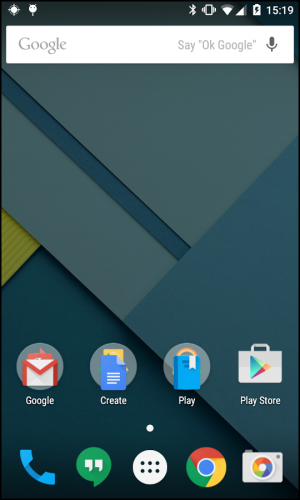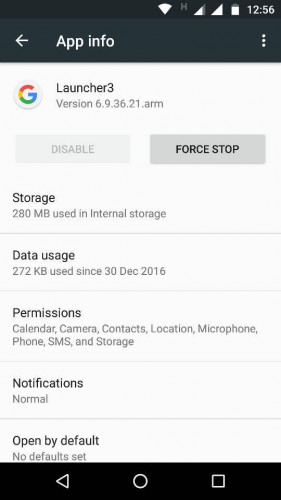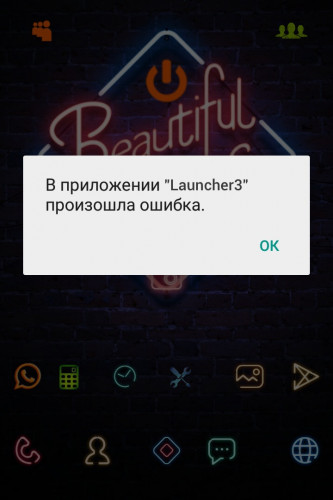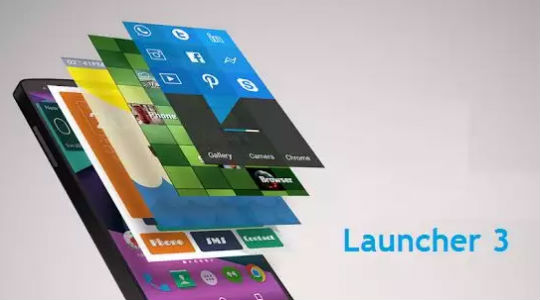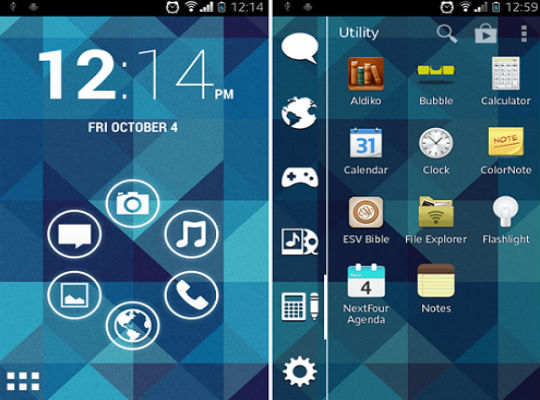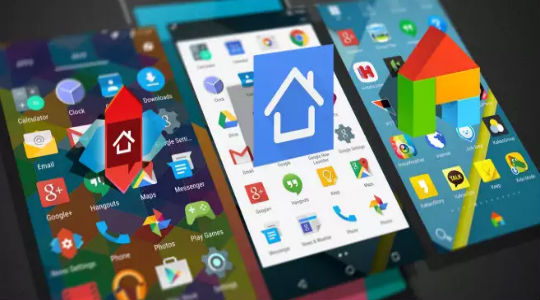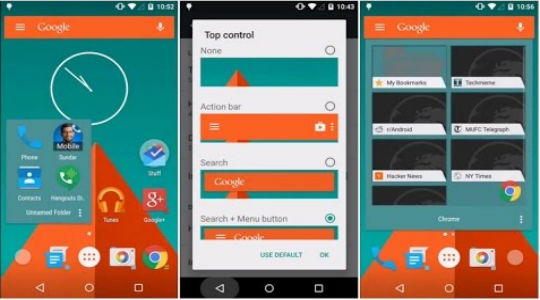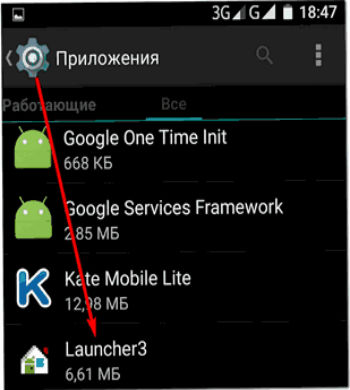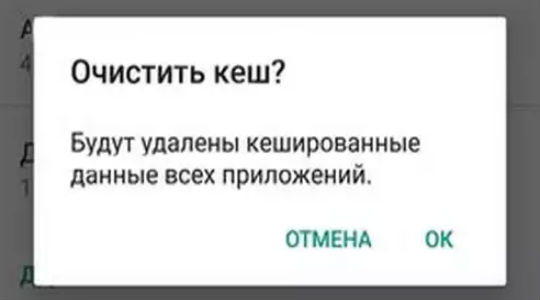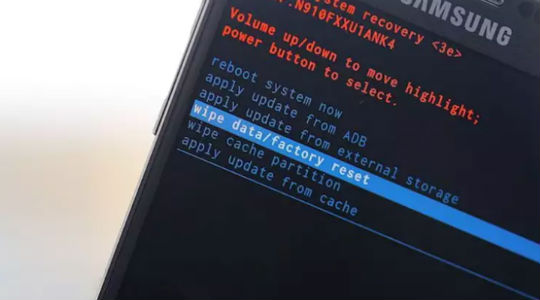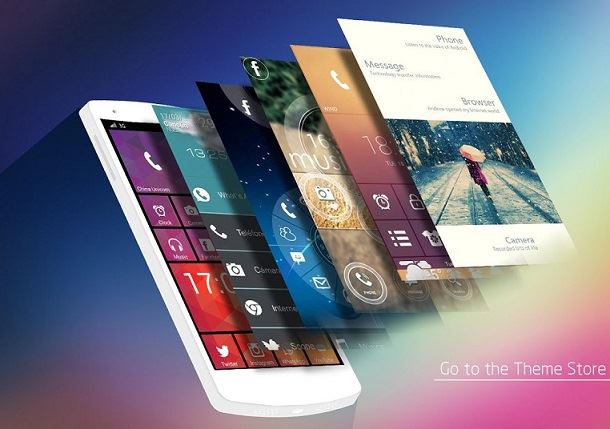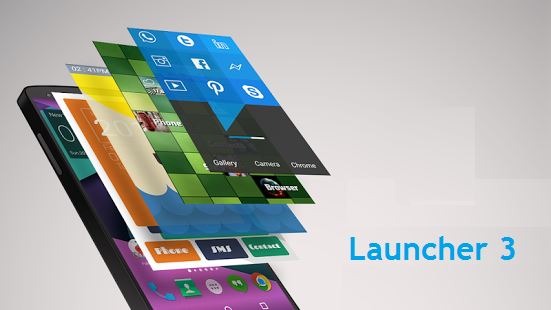Launcher 3 произошла ошибка на Андроид, что делать? Launcher 3 — пользовательская оболочка, которая довольно часто встречается на Android-устройствах. У ряда моделей смартфонов китайского производства она используется в качестве стандартной и является предустановленной. Некоторые пользователи устанавливают Launcher 3 для Android-смартфона самостоятельно, как альтернативную оболочку, и на то у них есть свои веские причины:
- Красивый интерфейс;
- Простота и легкость настройки;
- Гибкие изменения;
- Экономия системных ресурсов.
С точки зрения функциональности Launcher 3 не сильно отличается от других приложений аналогичного назначения. Данный софт представляет собой совокупность произвольного количества рабочих столов с возможностью их редактирования и настройки. Лаунчер позволяет добавлять и структурировать папки, формировать на каждом из столов набор иконок и виджетов, настраивать анимацию и подбирать фоновое изображение по своему вкусу. Есть возможность даже пользоваться проводником, правда, несколько нестандартным.
Что интересно широкая известность Launcher 3 объясняется не столько его преимуществами, сколько специфической ошибкой, которая встречается у этого приложения очень часто. Сбой происходит в процессе обмена пакетными данными и сам по себе не несет никакой угрозы их безопасности и функционированию устройства в целом.
Внешнее проявление проблемы выглядит как сообщение «В приложении Launcher3 произошла ошибка», возникающее на экране при смене рабочего стола, переходе в другое меню или попытке открыть Google Поиск. Еще один вариант визуального проявления — битые или вовсе не отображающиеся на экране иконки.
Если всё этот не приводит к аварийному завершению работы проводника, что бывает крайне редко, то можно считать ошибку Launcher 3 досадной внешней помехой, так как даже иконки через некоторое время восстанавливаются самостоятельно. Но данная проблема имеет обыкновение возникать всё чаще и чаще, поэтому стоит знать, как устранить ошибку Launcher 3.
«В приложении Launcher3 произошла ошибка»: как исправить?
Некоторые пользователи даже не пытаются исправить ошибки Android-устройства щадящими методами, предпочитая при возникновении проблем выполнять сброс к заводским настройкам либо полностью перепрошивать смартфон. Мера это, конечно, действенная, но не безопасная и, к счастью, не единственно возможная. В случае с ошибкой Launcher 3 можно использовать два несложных альтернативных метода:
- Удаление и переустановка приложения (Launcher 3 или другого лаунчера — например, Apus, Smart, Nova, GO EX, Buzz, Apex, Solo или Action Launcher).
- Очистка кэша и удаление данных.
1. Удаление Launcher 3 и переустановка
Сразу заметим, что в случае с предустановленной оболочкой удалять приложение нельзя — это может привести к серьезным неполадкам в работе смартфона. Если же лаунчер установлен самостоятельно, то исправить ошибку можно, выполнив следующие действия:
- Отключите питание смартфона, извлеките батарею и подождите 1-2 минуты;
- Вставьте батарею на место, включите смартфон;
- Зайдите в «Настройки» -> «Приложения» -> «Все«;
- Отыщите в списке приложение Launcher 3 и выберите его (оно может также фигурировать под названиями Launcher, Trebuchet, Рабочий стол);
- Выберите пункт «Удалить«;
- Установите приложение заново или используйте другой лаунчер.
2. Удаление данных и очистка кэша
Этот способ подойдёт для любого смартфона. Чтобы исправить ошибку лаунчера и избавиться от сообщения «В приложении Launcher3 произошла ошибка» проделайте следующие манипуляции:
- Отключите питание смартфона, извлеките батарею и подождите 1-2 минуты;
- Вставьте батарею на место, включите смартфон;
- Зайдите в «Настройки» -> «Приложения» -> «Все«;
- Отыщите в списке приложение Launcher 3 и выберите его (оно может также фигурировать под названиями Launcher, Trebuchet, Рабочий стол);
- Остановите работу приложения;
- Далее, тапните на «Очистить кэш» и «Удалить данные«;
- Перезагрузите смартфон.
Обычно этого бывает достаточно, чтобы избавиться от сообщения об ошибке Launcher 3, но проблема может через некоторое время возникнуть снова. Стоит ли установить Launcher 3 на Android-смартфон — вопрос личных предпочтений пользователя. Нравится интерфейс, или просто привыкли — устанавливайте. В конечном итоге, даже если ошибка будет периодически проявляться, никогда не поздно повторить приведенную выше последовательность действий.
Из большинства операционных систем различных гаджетов самой распространенной стала площадка «Андроид». Вместе с огромным количеством достоинств, которые имеет в себе эта операционная система, она получила и ряд недостатков. Например, в аппаратах различной давности выпуска после некоторого времени на экране появляется надпись: «В приложении launcher произошла ошибка». Что это за ошибка? Откуда она берется? Как ее устранить?
В чем произошла ошибка?
Телефон на «Андроиде» – это, по сути, небольшой компьютер. При включении после логотипа телефона сразу же открывается рабочий стол с различными иконками. Все, что открывается взору, – это результат работы лаунчера. Его же очень часто называют оболочкой.
При помощи launcher можно организовывать свое устройство. Он помогает упорядочивать не только количество рабочих столов, но и месторасположение на них ярлыков, папок и виджетов. Этой же оболочкой создают визуальное изображение различных игр и приложений. В «Маркете» можно найти достаточно много различных оболочек, но в каждом устройстве обязательно есть и встроенный launcher, который нельзя удалить без особых прав, называемых рутом. Когда высвечивается надпись «В приложении launcher произошла ошибка», использование гаджета существенно усложняется, как если бы после включения компьютера на нем продолжала бы гореть заставка и ничего более.
Перезагрузка
Пожалуй, это самый банальный, но довольно действенный способ. Временами в операционной системе происходят сбои, и при включении не все файлы прогружаются в нужном порядке. Из-за таких неприятностей приложение launcher может некорректно открываться и выдавать ошибку. Для начала не нужно паниковать, а просто попробовать перезагрузить устройство.
Очистить от лишних данных
Внизу надписи «В приложении launcher произошла ошибка» всегда есть кнопка «Ок». Можно нажать на нее. После этого нужно отправиться в меню и очистить кэш загрузчика. Как это сделать?
При помощи launcher можно организовывать свое устройство. Он помогает упорядочивать не только количество рабочих столов, но и месторасположение на них ярлыков, папок и виджетов. Этой же оболочкой создают визуальное изображение различных игр и приложений. В «Маркете» можно найти достаточно много различных оболочек, но в каждом устройстве обязательно есть и встроенный launcher, который нельзя удалить без особых прав, называемых рутом. Когда высвечивается надпись «В приложении launcher произошла ошибка», использование гаджета существенно усложняется, как если бы после включения компьютера на нем продолжала бы гореть заставка и ничего более.
Перезагрузка
Пожалуй, это самый банальный, но довольно действенный способ. Временами в операционной системе происходят сбои, и при включении не все файлы прогружаются в нужном порядке. Из-за таких неприятностей приложение launcher может некорректно открываться и выдавать ошибку. Для начала не нужно паниковать, а просто попробовать перезагрузить устройство.
Очистить от лишних данных
Внизу надписи «В приложении launcher произошла ошибка» всегда есть кнопка «Ок». Можно нажать на нее. После этого нужно отправиться в меню и очистить кэш загрузчика. Как это сделать?
Для этого следует попасть в настройки гаджета, откуда перейти непосредственно в приложение лаунчера. В нем есть кнопки «Стереть данные» и «Остановить». После этого нажмите на кнопку выхода или «Домой». Это позволит перезапустить лаунчер. Так программа начнет свой старт заново и, возможно, перестанет выдавать ошибку.
Попробовать другой launcher
Когда в com android launcher произошла ошибка, можно попробовать попасть в «Маркет», откуда установить другую программу. Вариантов на самом деле масса:
- Nova Launcher;
- ZenUI Launcher;
- Evie Launcher;
- CM Launcher;
- Hola Launcher.
Это далеко не весь список, который можно найти для устройств на платформе «Андроид». Каждый из них легко настроить под свои потребности и запросы. В них есть различные вариации ярлыков, визуализации и так далее.
Конфликт программного обеспечения
Если проблема появилась после установки какого-то приложения, даже если его взяли из «Маркета», возможно, есть смысл постараться его удалить. Почему могла произойти такая ситуация? Причин несколько, но основная – остановка развития одного из приложений. Так случается, когда разработчики останавливают проект, а их приложения остаются в общем доступе.
Заводские настройки
Если предыдущие методы невозможно использовать из-за того, что текст «В приложение launcher произошла ошибка» на планшете или смартфоне не дает ничего делать, или по любой другой причине, можно попробовать сбросить все настройки до заводских. Сделать это можно двумя способами – через настройки или рекавери.
Первый метод осилит даже ребенок. Для его осуществления необходимо войти в меню и раздел «Восстановление». Там есть нужная нам кнопка сброса всех настроек к заводским. Все устанавливать и настраивать придётся заново. Отдавайте себе отчет, что все, что было сохранено в памяти устройства, тоже удалится, включая фотографии, СМС-сообщения и номера.
Рекавери
Этот способ подойдет для более продвинутых пользователей. В каждом устройстве вход в рекавери происходит по-разному. Но в большинстве случаев это зажатие нескольких клавиш одновременно, например, кнопки включения и качельки громкости. Для того чтобы узнать, как именно ваш гаджет уходит в этот режим, просто вбейте название модели своего гаджета в интернет и допишите слово «рекавери». Далее поисковик выдаст наиболее подходящие варианты.
Это далеко не весь список, который можно найти для устройств на платформе «Андроид». Каждый из них легко настроить под свои потребности и запросы. В них есть различные вариации ярлыков, визуализации и так далее.
Конфликт программного обеспечения
Если проблема появилась после установки какого-то приложения, даже если его взяли из «Маркета», возможно, есть смысл постараться его удалить. Почему могла произойти такая ситуация? Причин несколько, но основная – остановка развития одного из приложений. Так случается, когда разработчики останавливают проект, а их приложения остаются в общем доступе.
Заводские настройки
Если предыдущие методы невозможно использовать из-за того, что текст «В приложение launcher произошла ошибка» на планшете или смартфоне не дает ничего делать, или по любой другой причине, можно попробовать сбросить все настройки до заводских. Сделать это можно двумя способами – через настройки или рекавери.
Первый метод осилит даже ребенок. Для его осуществления необходимо войти в меню и раздел «Восстановление». Там есть нужная нам кнопка сброса всех настроек к заводским. Все устанавливать и настраивать придётся заново. Отдавайте себе отчет, что все, что было сохранено в памяти устройства, тоже удалится, включая фотографии, СМС-сообщения и номера.
Рекавери
Этот способ подойдет для более продвинутых пользователей. В каждом устройстве вход в рекавери происходит по-разному. Но в большинстве случаев это зажатие нескольких клавиш одновременно, например, кнопки включения и качельки громкости. Для того чтобы узнать, как именно ваш гаджет уходит в этот режим, просто вбейте название модели своего гаджета в интернет и допишите слово «рекавери». Далее поисковик выдаст наиболее подходящие варианты.
Попав в нужный режим, нужно кнопками громкости выбрать пункт wipe datafactory setting и клавишей включения подтвердить свой выбор. Все настройки гаджета будут снесены до заводских.
Перепрошивка
Если предыдущий метод вам не помог или дал лишь кратковременное освобождение от назойливой надписи «В приложении launcher произошла ошибка», android можно перепрошить. Для того чтобы все прошло успешно, нужно максимально успокоиться и сосредоточиться. Информацию о том, как правильно прошить именно ваш гаджет, можно найти на многочисленных больших форумах. Старайтесь подобрать наиболее обсуждаемую прошивку с высоким рейтингом и четко следовать инструкции. Если у вас мало опыта, рекомендуется особо не экспериментировать. Когда в launcher произошла ошибка, то может потребоваться установление Root прав, а это дело не из легких.
При самостоятельном ремонте нужно понимать, что есть риск полностью потерять устройство, сделав неверный шаг. Для тех, кто не любит рисковать, всегда есть множество квалифицированных специалистов, которые прошли специальное обучение и могут решить проблему максимально грамотно.
Предотвращение такой ситуации
Текст «В приложении launcher произошла ошибка» может здорово напугать пользователя гаджета. Чтобы избежать подобного инцидента, следите за количеством иконок на рабочем столе. Старайтесь не загружать рабочий стол всем и сразу. Контролируйте все новые установки. Следите за порядком даже на этом рабочем столе.
При самостоятельном ремонте нужно понимать, что есть риск полностью потерять устройство, сделав неверный шаг. Для тех, кто не любит рисковать, всегда есть множество квалифицированных специалистов, которые прошли специальное обучение и могут решить проблему максимально грамотно.
Предотвращение такой ситуации
Текст «В приложении launcher произошла ошибка» может здорово напугать пользователя гаджета. Чтобы избежать подобного инцидента, следите за количеством иконок на рабочем столе. Старайтесь не загружать рабочий стол всем и сразу. Контролируйте все новые установки. Следите за порядком даже на этом рабочем столе.
Здравствуйте. Если Вы являетесь владельцем мобильного смартфона или планшета, то через некоторое время Вам может надоесть стандартный внешний вид Android. Многие пользователи стараются устанавливать лаунчеры сторонних разработчиков, но часто эти программы работают не совсем корректно. Сегодня хочу рассказать, что такое Launcher 3 на Андроид, и как обезвредить возникающие в нём ошибки.
- Устраняем ошибку 14098 — хранилище компонентов повреждено
- Устраняем критическую ошибку меню «Пуск» на Windows 10
- Убираем надпись «Тестовый режим Windows 10»
Краткий обзор
Приложение Лаунчер 3 для Android является графической оболочкой, полностью изменяющей функциональность стандартного ПО. В Вашем распоряжении несколько рабочих столов с возможностью удаления, добавления элементов (папок, виджетов), изменения анимации и фонов.
Стоит отметить, что большинство китайских гаджетов по умолчанию устанавливают данное ПО еще на заводе. Оно «вшивается» в систему, любая попытка удаления, блокировки программы может стать причиной ошибок.
Если Вы установили такую оболочку (или она имеет статус «родной» для смартфона), и на экране периодически всплывает сообщение, что в Launcher 3 произошла ошибка, следует устранить её поскорее. Она не критическая, не повлияет на производительность системы. Но изрядно помотать нервы – она способна. Давайте перейдем к рассмотрению эффективного способа «лечения».
Как исправить?
Уверен, Вы уже пробовали удалить приложение. Но в большинстве случаев, это не дало никакого результата, верно? Поэтому, Вы и обратились за помощью к поисковым системам, форумам, и оказались на моем блоге «IT Техник».
Скажу откровенно, мне тоже пришлось пересмотреть массу ресурсов, чтобы подобрать оптимальное решение. Многие «гуру» советуют не заморачиваться и делать сброс устройства к заводским настройкам. Некоторые рекомендуют сразу же обновлять прошивку. Это всё хорошо, но идти на такие шаги следует только в радикальных случаях. Сначала стоит попробовать нижеприведенную инструкцию. Она проста для понимания, и не приведет к удалению всех Ваших данных.
- Выключаем смартфон, снимаем заднюю крышку и вынимаем аккумулятор.
- Подождите 2-3 минуты, затем верните батарею на место, закройте крышку и включите устройство.
- Когда «смарт» полностью загрузится, откройте «Настройки», пролистайте вниз до раздела «Приложения», выберите внутри вкладку: «Все».
- В перечне находим Launcher 3, жмем на него для открытия детальных свойств;
- Тапните пальцем по кнопке «Остановить», а после чего кликните по «Хранилищу» для удаления данных и очистки кэша. В некоторых версиях Android данные опции могут быть представлены в виде отдельных кнопок.
Если Лаунчер 3 Вы скачивали и устанавливали самостоятельно, то можно рядом с кнопкой остановки сразу же нажимать на «Удалить». В результате этого, ошибка в приложении Launcher 3 точно исчезнет.
Рекомендую для пущей уверенности установить вместо указанной оболочки более проверенные утилиты (APUS или NOVA ), которые, хотя и являются условно-платными, но и в бесплатном варианте предлагают немало интересных возможностей. Лично я использую на планшете Smart лончер, который очень простой и лёгкий, но иногда замечаю кратковременное зависание.
А каким приложением для изменения внешнего вида пользуетесь Вы? Расскажите в комментариях о своем опыте.
С уважением, Виктор
Содержание
- 1 Вступление
- 2 Избавляемся от ошибки
- 2.1 Очистка кэша
- 2.2 Конфликт программного обеспечения
- 2.3 Установка стороннего загрузчика
- 2.4 Сброс к заводским установкам
- 2.5 Перепрошивка
- 3 Заключение
Вступление
Android является прекрасной операционной системой для мобильных устройств. Телефон, работающий под её управлением, это, по сути, карманный компьютер. Одной из главных программ является загрузчик меню. Когда вы включаете устройство, в первую очередь загружается рабочий стол, с иконками наиболее часто запускаемых приложений. Также благодаря этому загрузчику вы можете передвигаться по меню Android. Но как и в любой компьютерной ОС, время от времени случаются сбои и ошибки. Одна из них — «В приложении launcher произошла ошибка». По меню вы переходить не сможете и пользоваться устройством будет непросто.
Рассмотрим, что же делать, когда возникает такая ошибка?
Избавляемся от ошибки
Ошибка возникает из-за того, что процесс, который отвечает за работу стандартного загрузчика, работает некорректно и даёт сбой. В результате этого телефон начинает зависать, а вы не можете ни окно какое-либо открыть, ни запустить какую-нибудь программу.
Есть несколько вариантов того, как избавиться от проблемы «В приложении launcher произошла ошибка».
Очистка кэша
Когда у вас возникает эта неполадка, нажмите OK на всплывающем окошке с ошибкой. Через пару секунд процесс восстановится, а вы сможете продолжить работу. Если же проблема повторяется регулярно, то попробуйте очистить кэш загрузчика. Для этого перейдите в Настройки — Приложения — Все, найдите Launcher и нажмите «Стереть данные», затем «Остановить». Нажмите центральную кнопку меню, чтобы перейти на рабочий стол, который возобновит работу через несколько секунд. Произведите настройки заново, что включает в себя выбор количества рабочих столов, расположенные на нём иконки приложений и виджеты. В будущем, будьте осторожными в том, сколько иконок вы размещаете. Если их слишком много, то могут возникать ошибки в работе.
Конфликт программного обеспечения
Кроме того, некоторые программы могут вызывать между собой конфликты. Внимательно смотрите, что вы устанавливаете. Если проблема возникла после инсталляции какого-либо софта, удалите его или замените альтернативным, не вызывающим проблем.
Установка стороннего загрузчика
Если же очистка кэша и сброс настроек лаунчера не избавили вас от ошибки, то в Play Маркете можно скачать один из многочисленных сторонних загрузчиков. Запустите приложение Play Market, в строке поиска введите Launcher и выберите любой, понравившийся вам загрузчик.
На наш взгляд, одним из самых лучших является Nova Launcher. Он предлагает пользователю практически стандартное меню Android, имея при этом гораздо большее количество настроек. Программа занимает минимум ресурсов и работает очень стабильно. Скачав её, настройте на свой вкус. Можно изменить тип шрифта, размер значков, количество иконок на рабочем столе и в меню приложений. Кроме того, лаунчер поддерживает темы, которые позволяют изменять не только обои, но и внешний вид самих иконок. Выберите Nova Launcher загрузчиком по умолчанию, а стандартный будет отключён автоматически.
Это приложение будет великолепным выбором для тех, кто привык к стандартному меню Android и не хочет менять свои привычки. Существуют и другие схожие приложения, но далеко не каждое из них работает так, как от него ожидается.
Сброс к заводским установкам
Иногда проблема может укорениться так глубоко, что ни сброс настроек, ни установка стороннего лаунчера не помогают. Что делать в таком случае? Вероятнее всего, вам поможет сброс настроек к заводским. В меню Настройки — Восстановление и сброс выберите пункт «Сброс настроек». После этого планшет будет в том состоянии, в каком вы купили его в магазине, но придётся настраивать и устанавливать все заново.
Перепрошивка
Если на вашем устройстве есть Root-права, то вы можете легко удалять системные приложения. Некоторые владельцы только для этого их и ставят. Это, конечно, может быть очень удобно, но чревато тем, что можно удалить лишние приложения, из-за чего остальные не смогут работать, как положено. Если вы чувствуете, что проблема «В приложении launcher произошла ошибка» происходит именно по этой причине, то придётся перепрошивать устройство. Найдите в Интернете инструкции для вашей модели или отнесите своего «электронного друга» в сервисный центр, где его быстро реанимируют.
Заключение
Надеемся, что наш материал помог вам разрешить ситуацию, когда ваша система выдаёт вам сообщение «В приложении launcher произошла ошибка». Мы советуем вам по возможности не перегружать рабочий стол большим количеством иконок, не инсталлировать приложения, в которых вы не очень уверены, а при наличии рут-прав не трогать без особой надобности системный раздел.
В комментариях пишите, была ли для вас полезной эта информация.
Launcher 3 произошла ошибка на Андроид, что делать? Launcher 3 — пользовательская оболочка, которая довольно часто встречается на Android-устройствах. У ряда моделей смартфонов китайского производства она используется в качестве стандартной и является предустановленной. Некоторые пользователи устанавливают Launcher 3 для Android-смартфона самостоятельно, как альтернативную оболочку, и на то у них есть свои веские причины:
- Красивый интерфейс;
- Простота и легкость настройки;
- Гибкие изменения;
- Экономия системных ресурсов.
С точки зрения функциональности Launcher 3 не сильно отличается от других приложений аналогичного назначения. Данный софт представляет собой совокупность произвольного количества рабочих столов с возможностью их редактирования и настройки. Лаунчер позволяет добавлять и структурировать папки, формировать на каждом из столов набор иконок и виджетов, настраивать анимацию и подбирать фоновое изображение по своему вкусу. Есть возможность даже пользоваться проводником, правда, несколько нестандартным.
Что интересно широкая известность Launcher 3 объясняется не столько его преимуществами, сколько специфической ошибкой, которая встречается у этого приложения очень часто. Сбой происходит в процессе обмена пакетными данными и сам по себе не несет никакой угрозы их безопасности и функционированию устройства в целом.
Внешнее проявление проблемы выглядит как сообщение «В приложении Launcher3 произошла ошибка», возникающее на экране при смене рабочего стола, переходе в другое меню или попытке открыть Google Поиск. Еще один вариант визуального проявления — битые или вовсе не отображающиеся на экране иконки.
Если всё этот не приводит к аварийному завершению работы проводника, что бывает крайне редко, то можно считать ошибку Launcher 3 досадной внешней помехой, так как даже иконки через некоторое время восстанавливаются самостоятельно. Но данная проблема имеет обыкновение возникать всё чаще и чаще, поэтому стоит знать, как устранить ошибку Launcher 3.
«В приложении Launcher3 произошла ошибка»: как исправить?
Некоторые пользователи даже не пытаются исправить ошибки Android-устройства щадящими методами, предпочитая при возникновении проблем выполнять сброс к заводским настройкам либо полностью перепрошивать смартфон. Мера это, конечно, действенная, но не безопасная и, к счастью, не единственно возможная. В случае с ошибкой Launcher 3 можно использовать два несложных альтернативных метода:
- Удаление и переустановка приложения (Launcher 3 или другого лаунчера — например, Apus, Smart, Nova, GO EX, Buzz, Apex, Solo или Action Launcher).
- Очистка кэша и удаление данных.
1. Удаление Launcher 3 и переустановка
Сразу заметим, что в случае с предустановленной оболочкой удалять приложение нельзя — это может привести к серьезным неполадкам в работе смартфона. Если же лаунчер установлен самостоятельно, то исправить ошибку можно, выполнив следующие действия:
- Отключите питание смартфона, извлеките батарею и подождите 1-2 минуты;
- Вставьте батарею на место, включите смартфон;
- Зайдите в «Настройки» -> «Приложения» -> «Все«;
- Отыщите в списке приложение Launcher 3 и выберите его (оно может также фигурировать под названиями Launcher, Trebuchet, Рабочий стол);
- Выберите пункт «Удалить«;
- Установите приложение заново или используйте другой лаунчер.
2. Удаление данных и очистка кэша
Этот способ подойдёт для любого смартфона. Чтобы исправить ошибку лаунчера и избавиться от сообщения «В приложении Launcher3 произошла ошибка» проделайте следующие манипуляции:
- Отключите питание смартфона, извлеките батарею и подождите 1-2 минуты;
- Вставьте батарею на место, включите смартфон;
- Зайдите в «Настройки» -> «Приложения» -> «Все«;
- Отыщите в списке приложение Launcher 3 и выберите его (оно может также фигурировать под названиями Launcher, Trebuchet, Рабочий стол);
- Остановите работу приложения;
- Далее, тапните на «Очистить кэш» и «Удалить данные«;
- Перезагрузите смартфон.
Обычно этого бывает достаточно, чтобы избавиться от сообщения об ошибке Launcher 3, но проблема может через некоторое время возникнуть снова. Стоит ли установить Launcher 3 на Android-смартфон — вопрос личных предпочтений пользователя. Нравится интерфейс, или просто привыкли — устанавливайте. В конечном итоге, даже если ошибка будет периодически проявляться, никогда не поздно повторить приведенную выше последовательность действий.
- Красивый интерфейс;
- Простота и легкость настройки;
- Гибкие изменения;
- Экономия системных ресурсов.
С точки зрения функциональности Launcher 3 не сильно отличается от других приложений аналогичного назначения. Данный софт представляет собой совокупность произвольного количества рабочих столов с возможностью их редактирования и настройки. Лаунчер позволяет добавлять и структурировать папки, формировать на каждом из столов набор иконок и виджетов, настраивать анимацию и подбирать фоновое изображение по своему вкусу. Есть возможность даже пользоваться проводником, правда, несколько нестандартным.
Что интересно широкая известность Launcher 3 объясняется не столько его преимуществами, сколько специфической ошибкой, которая встречается у этого приложения очень часто. Сбой происходит в процессе обмена пакетными данными и сам по себе не несет никакой угрозы их безопасности и функционированию устройства в целом.
Внешнее проявление проблемы выглядит как сообщение «В приложении Launcher3 произошла ошибка», возникающее на экране при смене рабочего стола, переходе в другое меню или попытке открыть Google Поиск. Еще один вариант визуального проявления — битые или вовсе не отображающиеся на экране иконки.
Если всё этот не приводит к аварийному завершению работы проводника, что бывает крайне редко, то можно считать ошибку Launcher 3 досадной внешней помехой, так как даже иконки через некоторое время восстанавливаются самостоятельно. Но данная проблема имеет обыкновение возникать всё чаще и чаще, поэтому стоит знать, как устранить ошибку Launcher 3.
«В приложении Launcher3 произошла ошибка»: как исправить?
Некоторые пользователи даже не пытаются исправить ошибки Android-устройства щадящими методами, предпочитая при возникновении проблем выполнять сброс к заводским настройкам либо полностью перепрошивать смартфон. Мера это, конечно, действенная, но не безопасная и, к счастью, не единственно возможная. В случае с ошибкой Launcher 3 можно использовать два несложных альтернативных метода:
- Удаление и переустановка приложения (Launcher 3 или другого лаунчера — например, Apus, Smart, Nova, GO EX, Buzz, Apex, Solo или Action Launcher).
- Очистка кэша и удаление данных.
Сразу заметим, что в случае с предустановленной оболочкой удалять приложение нельзя — это может привести к серьезным неполадкам в работе смартфона. Если же лаунчер установлен самостоятельно, то исправить ошибку можно, выполнив следующие действия:
- Отключите питание смартфона, извлеките батарею и подождите 1-2 минуты;
- Вставьте батарею на место, включите смартфон;
- Зайдите в «Настройки» -> «Приложения» -> «Все»;
- Отыщите в списке приложение Launcher 3 и выберите его (оно может также фигурировать под названиями Launcher, Trebuchet, Рабочий стол)
- Выберите пункт «Удалить»;
- Установите приложение заново или используйте другой лаунчер.
2. Удаление данных и очистка кэша
Этот способ подойдёт для любого смартфона. Чтобы исправить ошибку лаунчера и избавиться от сообщения «В приложении Launcher3 произошла ошибка» проделайте следующие манипуляции:
- Отключите питание смартфона, извлеките батарею и подождите 1-2 минуты;
- Вставьте батарею на место, включите смартфон;
- Зайдите в «Настройки» -> «Приложения» -> «Все»;
- Отыщите в списке приложение Launcher 3 и выберите его (оно может также фигурировать под названиями Launcher, Trebuchet, Рабочий стол);
- Остановите работу приложения;
- Далее, тапните на «Очистить кэш» и «Удалить данные»;
- Перезагрузите смартфон.
Обычно этого бывает достаточно, чтобы избавиться от сообщения об ошибке Launcher 3, но проблема может через некоторое время возникнуть снова. Стоит ли установить Launcher 3 на Android-смартфон — вопрос личных предпочтений пользователя. Нравится интерфейс, или просто привыкли — устанавливайте. В конечном итоге, даже если ошибка будет периодически проявляться, никогда не поздно повторить приведенную выше последовательность действий.
Launcher 3 – это приложение, которое позволяет выполнять роль оболочки для операционной системы. Создана программа на Android, при этом часто является предустановленной, особенно в смартфонах китайских производителей. Такая утилита есть частично системной и о ней рядовому пользователю ничего не известно.
Обычно пользователь начинает искать информацию, когда увидел сообщение «Launcher 3 произошла ошибка». Разобраться с причинами подобного явления и возможными способами решения можно узнав основной функционал приложения.
Так Launcher 3 выступает в качестве альтернативной, хоть и не родной, но хорошо интегрированной и настраиваемой оболочкой. Помогает структурировать папки, их расположение, менять внешний вид, позволяет пользоваться проводником, но несколько нестандартным.
Основное преимущество программы – это легкая настройка, гибкие изменения, высокая степень экономичности и минимальные затраты системных ресурсов. На самом деле это приложение далеко не единственное в своём роде, программ Launcher`ов большое количество и они взаимозаменяемы. Самыми популярными альтернативами являются:
- Action Launcher;
- Nova Launcher;
- Smart Launcher.
Читайте также: Как прошить планшет на Android?
На этом список не заканчивается, но это самые востребованные и сбалансированные. Некоторые имеют крайне эффектный вид, но это требует повышенной затраты энергии, а другие максимально просты и экономичны.
Ошибка приложения Launcher 3 – это основная причина, по которой возникает интерес к приложению. Именно нестабильная работа оболочки принесла ей особую популярность. Сбой проявляется, как следствие ошибки при обмене пакетными данными. Для нормальной работы любой программы приходится вести постоянный обмен информацией, в Launcher проблема особенно обострена, так как источников для обработки достаточно много.
Увидеть ошибку пользователь может при переходе в какое-то меню, смене рабочего стола или открытии папок. Также иконки могут быть битыми или не отображаться вовсе. Иногда ошибка провоцирует аварийное завершение работы проводника, в остальных случаях, вызывает только неудобства.
Launcher 3 ошибка: причины возникновения?
Множество пользователей идут по, как ни странно, самым неприемлемым путям – сбрасывают настройки к заводским или перепрошивают. Все эти процедуры способны помочь, но они больше вредят, чем приносят пользы.
Существуют более простые и эффективные способы восстановления работы приложения, так более предпочтительными являются:
- Перезапуск устройства;
- Повторная установка Launcher 3;
- Удаление мусора из приложения;
- Замена оболочки;
- Удаление приложения.
Читайте также: Как удалить системные приложения Android?
Существуют и более сложные варианты реабилитации, но они не всегда удобны в использовании, поэтому рассмотрим вкратце.
Удаление, переустановка приложения
Launcher 3 скачать, а затем установить по новой, помогает в большинстве случаев, при этом процедура максимально проста. Предварительно можно удалить оболочку, чтобы установить её на чистую систему. Но прежде, чем заниматься устранением проблемы, попробуйте просто перезапустить смартфон. Если эта процедура не помогла или даёт временный результат, то следует действовать более радикально.
Чтобы удалить приложение необходимо:
- Перейдите в раздел «Приложения»;
- Выбрать пункт «Все»;
- Найти элемент «Launcher 3» и выбрать «Удалить».
Стоит отметить, что это срабатывает не всегда по простой причине, не удается найти указанный пункт. Дело в том, что иногда оболочка носит другое название. Также следует проверить, вероятно среди перечня есть Launcher, Trebuchet, Рабочий стол – всё это название одного и того же приложения.
Можно не использовать оболочку вовсе, тогда появится дизайн стандартного Android.
Скачать программы по ссылке из магазина https://play.google.com/store/apps/details?id=com.actionlauncher.playstore&hl=ru.
Установка производится посредством стандартного запуска инсталляционного файла. Вероятно, что пользователь не захочет снова рисковать, устанавливая ту же программу, тогда можно выбрать любую другую. Более полный перечень можно найти в магазине, введя слово Launcher.
Читайте также: Читайте также: Как убрать безопасный режим на Андроид?
Очистка программы
Так как и многие другие приложения, данное, скапливает информацию о своей работе в качестве куки и кэша. Вероятно, что ошибка находится в этом месте, так необходимо очистить мусор и проверить работоспособность оболочки. Для очистки следует:
- Тап по пункту «Настройки»;
- Далее выбрать «Приложения»;
- Перейдя на вкладку «Все» найти Launcher 3;
- Откройте сведения оболочки;
- Следует удалить кэш, вместе с ним и куки, остановите приложение.
Часто этих действий достаточно и смартфон более не будет слать уведомление об ошибках, но существуют случаи, когда выполнить указанные процедуры не получается из-за полного зависания системы.
Читайте также: Как проверить телефон на вирусы Андроид?
Сброс настроек
В крайнем случае можно прибегнуть к сбросу к заводским настройкам. Процедура удалит все данные и предоставит чистую операционку, в том виде, в котором она выпускалась с завода. Это необходимо, если смартфон полностью зависает после запуска или произвольно перезапускается. Иногда абсолютно любое действие провоцирует ошибку, придется идти на радикальные меры.
Данная функция встроена в смартфон, но процедура перехода в меню может немного отличаться:
- Нужно одновременно удерживать кнопку Power и регулятор увеличения громкости, иногда применяется кнопка Home;
- Выберите пункт «Wipe data/Factory reset»;
- Подтвердите выполнение процедуры.
На этом ошибка с Launcher должна быть устранена полностью и не появляться более. В некоторых случаях наблюдается возобновление проблемы спустя короткий промежуток времени, тогда лучше заменить оболочку. В целом приложение достаточно удобное, экономичное, быстрое и красивое, поэтому заслуживает право на существование.
Если у Вас остались вопросы по теме «Launcher 3 – что это за программа на Android и как удалить ошибку Launcher 3?», то можете задать их в комментариях
Здравствуйте. Если Вы являетесь владельцем мобильного смартфона или планшета, то через некоторое время Вам может надоесть стандартный внешний вид Android. Многие пользователи стараются устанавливать лаунчеры сторонних разработчиков, но часто эти программы работают не совсем корректно. Сегодня хочу рассказать, что такое Launcher 3 на Андроид, и как обезвредить возникающие в нём ошибки.
- Устраняем ошибку 14098 — хранилище компонентов повреждено
- Устраняем критическую ошибку меню «Пуск» на Windows 10
- Убираем надпись «Тестовый режим Windows 10»
Краткий обзор
Приложение Лаунчер 3 для Android является графической оболочкой, полностью изменяющей функциональность стандартного ПО. В Вашем распоряжении несколько рабочих столов с возможностью удаления, добавления элементов (папок, виджетов), изменения анимации и фонов.
Стоит отметить, что большинство китайских гаджетов по умолчанию устанавливают данное ПО еще на заводе. Оно «вшивается» в систему, любая попытка удаления, блокировки программы может стать причиной ошибок.
Если Вы установили такую оболочку (или она имеет статус «родной» для смартфона), и на экране периодически всплывает сообщение, что в Launcher 3 произошла ошибка, следует устранить её поскорее. Она не критическая, не повлияет на производительность системы. Но изрядно помотать нервы – она способна. Давайте перейдем к рассмотрению эффективного способа «лечения».
Как исправить?
Уверен, Вы уже пробовали удалить приложение. Но в большинстве случаев, это не дало никакого результата, верно? Поэтому, Вы и обратились за помощью к поисковым системам, форумам, и оказались на моем блоге «IT Техник».
Скажу откровенно, мне тоже пришлось пересмотреть массу ресурсов, чтобы подобрать оптимальное решение. Многие «гуру» советуют не заморачиваться и делать сброс устройства к заводским настройкам. Некоторые рекомендуют сразу же обновлять прошивку. Это всё хорошо, но идти на такие шаги следует только в радикальных случаях. Сначала стоит попробовать нижеприведенную инструкцию. Она проста для понимания, и не приведет к удалению всех Ваших данных.
- Выключаем смартфон, снимаем заднюю крышку и вынимаем аккумулятор.
- Подождите 2-3 минуты, затем верните батарею на место, закройте крышку и включите устройство.
- Когда «смарт» полностью загрузится, откройте «Настройки», пролистайте вниз до раздела «Приложения», выберите внутри вкладку: «Все».
- В перечне находим Launcher 3, жмем на него для открытия детальных свойств;
- Тапните пальцем по кнопке «Остановить», а после чего кликните по «Хранилищу» для удаления данных и очистки кэша. В некоторых версиях Android данные опции могут быть представлены в виде отдельных кнопок.
Если Лаунчер 3 Вы скачивали и устанавливали самостоятельно, то можно рядом с кнопкой остановки сразу же нажимать на «Удалить». В результате этого, ошибка в приложении Launcher 3 точно исчезнет.
Рекомендую для пущей уверенности установить вместо указанной оболочки более проверенные утилиты (APUS или NOVA ), которые, хотя и являются условно-платными, но и в бесплатном варианте предлагают немало интересных возможностей. Лично я использую на планшете Smart лончер, который очень простой и лёгкий, но иногда замечаю кратковременное зависание.
А каким приложением для изменения внешнего вида пользуетесь Вы? Расскажите в комментариях о своем опыте.
С уважением, Виктор
Всем привет! Сегодня мы расскажем о приложении Launcher 3 на Андроид. Вы узнаете что это такое и как решить проблему — в приложении «launcher3» произошла ошибка.
Многие пользователи сталкиваются с проблемой в работе мобильной программки Launcher 3. Так могут не отображаться иконки приложений и игр в меню, а при попытке открыть папки возникает вышеуказанная ошибка. Также возможные частые перезагрузки телефона, которые также приводят к появлению сообщения об ошибке. Принудительная перезагрузка помогает временно и не имеет эффекта.
Давайте для начала разберемся с тем, что же за утилита,которая вызывает такие проблемы. Программа Launcher 3 — это альтернативная и настраиваемая оболочка для ОС Андроид, которая позволяет настроить количество и отображение рабочих столов в телефоне, структурировать и организовать расположение папок и иконок.
На многих телефонах (чаще китайского производства) этот лаунчер является стандартным и установлен по умолчанию. Приложение является отчасти системным, поэтому его удаление может сказаться на работоспособности Андроид устройства.
Проблемы в работе Лаунчер3 возникают из-за сбоя обмена пакетными данными в процессе работы. Так как Launcher3 затрагивает отображение и запуск множества Андроид программ и функций, то пользователь получает уведомление об ошибке. Эти всплывающие уведомления не критические, но очень сильно надоедают.
Как удалить ошибку Launcher 3?
На многих форумах описывают различные методы для исправления ошибки в приложении «launcher3». Пользователи предлагают различные варианты: от сброса настроек и бекапа, и до перепрошивки телефонов и возврата к заводским параметрам. Но в решении этой проблемы есть более простые способы, которые очень эффективны.
Итак, вам нужно выполнить лишь несколько пунктов:
- Если ошибка мешает запустить некоторые программы, тогда выполните перезагрузку телефона (со снятием батареи).
- После запуска сразу пройдите в Настройки — Приложения — вкладка Все.
- Отыщите программу Launcher3 и пройдите в её сведения.
- Удалите кэш, очистите данные и остановите приложение.
- После этого проблема в принципе исчезает, но желательно установить новый лаунчер. Одним из самых популярных и востребованных на сегодняшний день является Nova Launcher — он легкий, современный и креативный. Вы также можете выбрать другой, исходя из своих предпочтений.
Практически во всех случаях этот метод помогает. Старый Launcher 3 удалять не стоит, пусть остается в качестве запасного. Вот наглядная видео-инструкция по удалению ошибки Launcher3 на телефоне.
- Распечатать
Оцените статью:
- 5
- 4
- 3
- 2
- 1
(87 голосов, среднее: 4 из 5)
Поделитесь с друзьями!